对于各位安卓手机的友友来说,如果身边没有免费的无线WIFI网络的话,是一件很痛苦的事情。而下面呢,西西将给大家分享一个利用手机USB数据线连接电脑的宽带上网的小技巧。让你在玩手机、上网冲浪的同时,还可以充电哦!推荐给没有无线网络的同学们吧。
方法如下:
一、准备工作
①在电脑端安装好与你手机型号相匹配的驱动程序(这个一般买手机时都自带有,实在不会可以使用腾讯手机管家PC版自动获取);
②在手机端下载安装两个Android与电脑联网必须的软件:GScript和BusyBox
③你的安卓手机必须具有root权限,没有root的手机是没有办法完成本教程的哟!
二、正式操作
1)将手机通过USB数据线连接至电脑,再依次打开手机的系统设置 → 无线和网络 → 绑定与便携式热点 → 启用“USB绑定”。完成后,正常情况下电脑的网络连接窗口(在桌面的网上邻居上右键属性打开)就会多出一个新的本地连接,为了教程方便这里给它重命名为 USB连接 。
2)然后在下方的宽带连接上右键选择属性 → 切换到高级选项卡 → 将连接共享的选项打上对勾设为“允许” → 家庭网络连接选择为“USB连接” → 最后确定即可。如图设置:
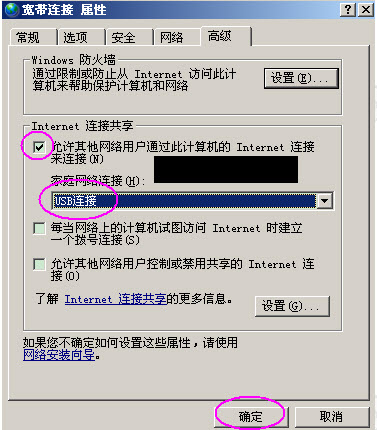
温馨提醒:如果你的电脑不是通过宽带拨号联网的话,那就需要在系统默认的本地连接上右键选择属性 → 高级 → 将“允许其他用户连接共享”打勾,最后记得确定!
3)接着来设置我们刚刚的“USB连接”,右键打开属性窗口,双击“internet协议”,将里面默认的ip地址(192.168.0.1)修改为192.168.42.1,下面的DNS建议设为114.114.114.114。其他的不用填。最后确定。如图所示:

4)最后一步则是最关键的了,回到我们的手机。打开准备好的BusyBox Pro软件(放心是汉化过的)。等待首次加载直到进度100%完成,再选择界面左下角的“安装”→“智能安装”→稍等一会儿看到成功完成的提示即可按返回键退出。
再打开安装好的GScript软件,按菜单键进入“Add script”(新建脚本),在上面的输入框随便填个名字(比如usb联网),下面的输入框则需要输入后面的脚本代码:busybox route add default gw 192.168.42.1 (注意不能输错哦)!完成后选择“save”保存,然后按返回键回到软件主界面选择“usb联网”脚本执行就行了。如果不出意外现在你的手机就已经可以连接电脑的宽带网络进行共享上网啦





 喜欢
喜欢  顶
顶 难过
难过 囧
囧 围观
围观 无聊
无聊





